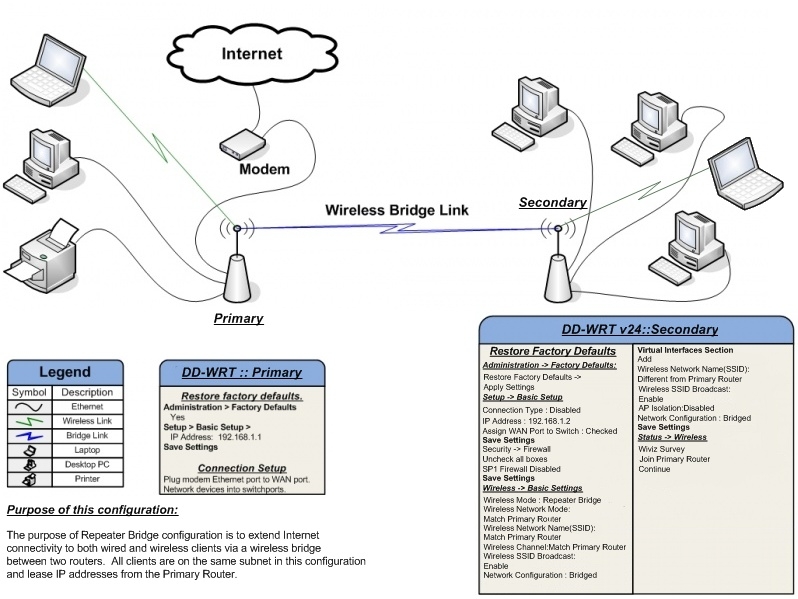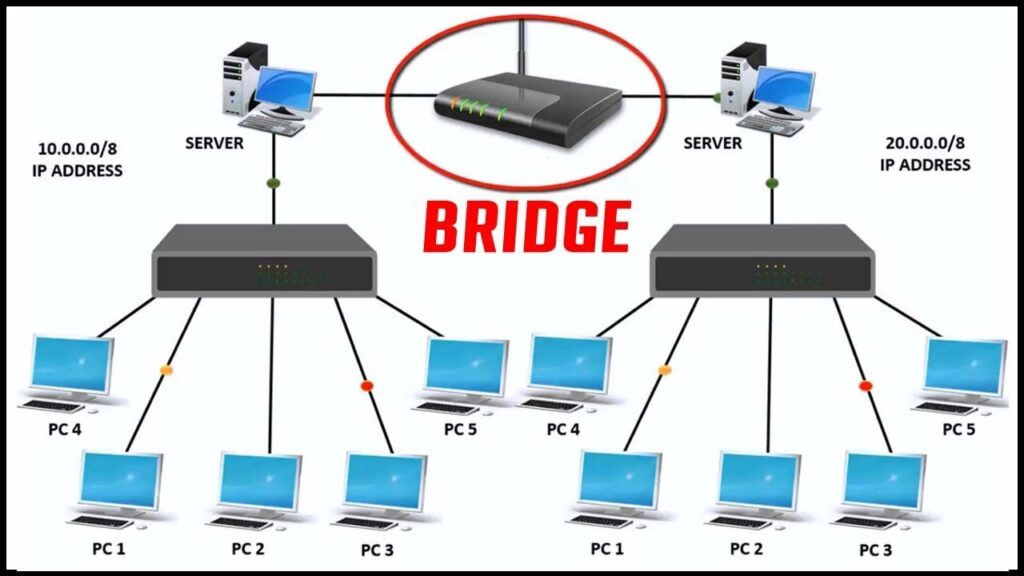- Как объединить две Wi-Fi сети, или работа роутера в режимах repeater и repeater bridge
- Repeater или берем интернет из Wi-Fi сети кафе
- Repeater Bridge или подключиться к сети друга
- Wireless Repeater vs. Wireless Bridge: What’s the Difference & Function in 2023?
- Functions of Repeaters (Extender)
- Functions of Bridges
- When to Use Repeaters?
- When to Use Bridges?
- Check The Difference Between Bridge and Repeater
Как объединить две Wi-Fi сети, или работа роутера в режимах repeater и repeater bridge
В моем доме пока нет возможности подключить интернет. Если вывесить Wi-Fi адаптер за окно можно поймать несколько сетей кафе с бесплатным интернетом. Однако хочется чтобы Интернет был по всей квартире. Можно из Wi-Fi роутера сделать репитер, но тогда домашняя сеть оказывается открытой для других. В результате копаний Интернета и бесед на форуме было найдено решение как брать Интернет из открытой беспроводной сети и раздавать его в закрытой сети с шифрованием.
Всё началось с покупки легендарного ASUS WL500g Premium второй редакции (V2).
Вначале я установил прошивку Олега от энтузиастов. Решил попробовать подключить свой wi-fi адаптер к роутеру (благо 2 usb на нем). Обсуждение на форуме Олеговской прошивки натолкнуло на идею что можно использовать прошивку OpenWRT в которой есть возможно добавления виртуальных адаптеров. То есть, физический беспроводной адаптер подключаем к открытой сети с Интернетом (назовем ее CafeAP) и раздавать этот Интернет в закрытой домашней сети (HomeAP). Я начал копать, и наткнулся на сообщение что в DD-WRT это можно просто сделать. Отлично. С выбором прошивки я определился теперь ставим.
Это достаточно тривиальная задача и вполне доступно ее решение описано здесь, так что не буду тратить символы.
Только ни в коем случае не ставьте SP1 прошивку – она не поддерживает то что нам нужно.
Установил я DD-WRT v24-sp2 (08/07/10) mega (благо 8мб флеш-памяти позволяют; тем у кого флеш-памяти на роутере меньше придется ставить standart). Дальше начались копания по DD-WRT WIKI. Она очень богата, но… только если вы способны читать английский. Русская вики пока почти бесполезна.
Repeater или берем интернет из Wi-Fi сети кафе
Алгоритм действий после установки прошивки такой (мой роутер изъясняется на английском поэтому и инструкция на нем).
1. Сделайте 30/30/30
2. Подключите к роутеру кабель (можно без провода, для чего есть открытая беспроводная сеть под названием dd-wrt). Зайдите на него набрав в браузере 192.168.1.1. Вас попросят сменить логин и пароль — сделайте это.
Во вкладке Wireless -> Basic Settings:
— Wireless mode: выставите режим «Repeater»
— Wireless Network mode: установите такую же как на CafeAP. Хотя возможно и не обязательно я оставил смешанный режим (mixed) и все прекрасно работает
— Wireless Network Name (SSID): SSID сети к которой мы подключаемся (в моем случае это «CafeAP»)
Сохраните нажав Save.
Добавьте виртуальный адаптер нажав кнопочку Add
— Введите имя отличное от сети к которой подключаемся (в моем случае HomeAP)
Save
(Советуют применять изменения, нажатием Apply Settings, после заполнения каждой страницы, а не после того как вы заполнили все).
3. Wireless -> Wireless Security:
Physical Interface wl0:
Здесь вам надо будет ввести настройки защиты сети. Если вы подключаетесь к открытой сети кафе ничего менять не нужно. Если к зашифрованной сети, то вам нужно будет выбрать алгоритм шифрования, который она использует, и ввести пароль
Save
Virtual Interface wl0.1:
А это ваша сеть (HomeAP). Я выбрал WPA2 Personal, tkip + aes и ввел пароль
Примечание: В инструкции пишут, что если используется шифрование есть на обеих сети, и на обеих разное, то может не работать. Попробуйте в таком случае настройки шифрования сделать одинаковыми.
Save
4. Вкладка Setup -> Basic Setup:
Network Setup:
Здесь нужно указать настройки подсети нашего роутера.
Например: если подсеть точки доступа, к которой мы подключаемся (CafeAP), имеет вид 192.168.1.x, то адрес роутера должен быть 192.168.2.1 (я поставил 192.168.77.1)
Save
5. Вкладка Security:
Снимите все галочки в секции «Block WAN Request» (исключая Filter Multicast), а затем выключите SPI firewall (Я параноик — я не выключал. Все вроде работает.)
Save
6. Вкладка Administration:
Измените то что посчитаете нужным. Я например сделал, чтобы страница статистики неавторизированным пользователям не показывалась (Enable info site меняем на disable)
Нажимаем Apply Settings
Затем Reboot Router
Теперь если все указано правильно, то роутер обретет WAN IP (см. справа в углу; он должен быть отличным от 0.0.0.0), а вы — доступ в интернет.
Если вам захочется подключиться к другой сети, то можно зайти в вкладку Status -> Wireless. В самом низу нужно найти кнопку Site Survey. Откроется окошко в котором можно увидеть список сетей. Кнопка Refresh – обновит список. Выбираете понравившуюся и нажимаете Join. Роутер скажет, что он успешно подключился к выбранной сети и перенесет нас на вкладку Wireless. Вам останется поменять настройки как вы это делали в пунктах 2-3, нажать Apply Settings и вы подключены к другой сети.
Repeater Bridge или подключиться к сети друга
Инструкция c Repeater подойдет, если мы подключаемся к недоверенным сетям. А если мы хотим подключиться, например, к сети друга (FriendAP), то нужно использовать режим Repeater Bridge
При этом мы будем иметь полный доступ к ресурсам сети друга (включая принтеры), а он к ресурсам нашей.
Для этого нам нужно выполнить следующие действий
1. Восстановите Factory Defaults (Administration -> Factory Defaults) на вашем роутере
2. Сделайте роутеру 30-30-30
3. Подключитесь к роутеру по проводной или беспроводной сети и зайдите на него.
Вкладка Wireless -> Basic Settings tab
Physical Interface Section
— Wireless Mode: Repeater Bridge
— Wireless Network Mode: оставьте mixed или установите как у FriendAP-роутера
— Wireless Network Name(SSID): такой же как сеть друга — FriendAP
— Wireless SSID Broadcast: Enable
— Network Configuration: Bridged
Save
Virtual Interfaces Section
— Add
— Wireless Network Name(SSID): SSID отличный от FriendAP (HomeAP)
— Wireless SSID Broadcast: если выставите Disable то сеть будет скрытая
— AP Isolation: Disable
— Network Configuration: Bridged
Save
4. Вкладка Wireless -> Wireless Security tab
Physical Interface Section
— Security Mode: Такой же как у FriendAP (говорят, что DD-WRT работает в подобном режиме, только если на FriendAP wep или WPA2AES)
— WPA Algorithms: такой же как у FriendAP
— WPA Shared Key: так же как и FriendAP
— Key Renewal Interval (in seconds): оставьте как есть
Virtual Interfaces Section
— Security Mode: лучше всего WPA2
— WPA Algorithms: я поставил tkip + aes
— WPA Shared Key: выдумайте пароль
— Key Renewal Interval (in seconds): оставьте как есть
Save
5. Вкладка Setup -> Basic Setup tab
— Connection Type: Disabled
— Поменяйте галочку STP на Disabled (Если оставить Enabled это может создать проблемы с соединением)
— IP Address: 192.168.1.2 (В случае если FriendAP-роутер имеет IP 192.168.1.1)
— Mask: 255.255.255.0 (В случае если такая маска сети у FriendAP)
— Gateway: 192.168.1.1 (В случае если FriendAP-роутер имеет IP 192.168.1.1)
— DHCP Server: Disable
— Local DNS: 192.168.1.1 (В случае если FriendAP-роутер имеет IP 192.168.1.1)
— Assign WAN Port to Switch: Если хотите использовать WAN-порт как обычный LAN — ставьте галочку
Save
— Если применили изменения, зайдите снова на роутер по новому адресу 192.168.1.2
6. Setup -> Advanced Routing tab
— Operating mode поменяйте на «Router»
Save
7. Services
— Отключите сервис Dnsmasq
Save
8. Security -> Firewall tab
— Снимите везде галочки кроме Filter Multicast
— Отключите SPI firewall
Примените изменения и перезагрузите роутер (Administration -> Reboot router)
После этих действий вы должны иметь доступ к сети FriendAP так, как будто вы подключены к ней напрямую.
Wireless Repeater vs. Wireless Bridge: What’s the Difference & Function in 2023?
Wireless bridges and wireless repeaters both are networking devices. You may hear that the wireless version of the repeater is often called the range extender. They both perform very different roles in terms of the network even though both are used for extending the network coverage.
Repeaters usually depend on a Wi-Fi signal and help to extend the range of the wireless network. Whereas, the bridges use wireless signals to join the two existing networks together to form a comparatively larger network. Here you will see the Wireless Repeater vs Wireless Bridge below.
Functions of Repeaters (Extender)
To rebroadcast wireless signals, wireless repeaters are designed. In the case when a repeater receives a wireless signal, it will then again transmit the data that it has sent without changing it in any way possible. This re-transmission process will help all the users prevent any kind of effects caused by attenuation. It is basically a process where wireless signals become degraded due to air travel.
With the help of a web of repeaters, the signals will only have to travel for shorter hops. This will happen even if it is intended for users a long way away from the primary access point.
Functions of Bridges
Coming to the functions of bridges, wireless bridges are basically network clients in their own right. With the help of bridges, you can create a wireless link between any two networks and thus, will allow the devices on one network to see the devices on the other. It seems like they were part of the same local network present.
If it seems confusing to you, then take an example here. If an office has separate networks and two adjacent buildings, then if you add a single bridge to each network and then configure it to communicate, the office can easily unify networks into one huge setup.
When to Use Repeaters?
Once you know what are the functions of repeaters, it is time for you to know when to use them. Think about whether you want to add a couple of extra and super long-range clients to a specific network. Or you may want to just improve the performance received by the clients at the very minimal edge of your pre-existing wireless network. If the answers are yes, then repeaters can be a great option to go for.
However, there aren’t any sort of practical ways for performing the extension of the network coverage to several devices. This is because the transmission quality of the wireless signal will surely decrease little by little every time you repeat the signal.
When to Use Bridges?
Do you want to extend the scope and range of the wireless network at a significant point, then the bridges are ideal. If you use the bridge, you can expect to have the best performance than the regular web of repeaters. This can happen only if you divide the machines into two networks and then link them by the bridge.
In fact, you can use most of the bridges to connect any of the wired devices you have to a wireless network. Yes! Bridges can often connect to both wireless and wired clients. In such cases, bridges will effectively work as great wireless adapters.
Check The Difference Between Bridge and Repeater
| Repeaters | Bridge |
|---|---|
| It won’t understand complete frames. | Bridges entirely understand the frames. |
| The repeaters usually operate at the physical layer of the OSI model. | It usually operates at the data link layer of the OSI model. |
| Usually, repeaters can’t recognize the destination address. | To determine the forwardness of a frame, the destination address is used in bridges. |
| It may not perform packet filtering. | Bridges usually perform the filtering of the packets in the network. |
| Repeaters help to expand the limit of the signals in the network. | The bridge will connect the two networks well and in an organized manner. |
| It is often used for extending a LAN and is comparatively less expensive than the bridge. | It is relatively expensive and used for LAN extension only. |